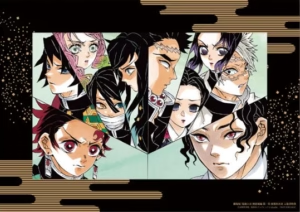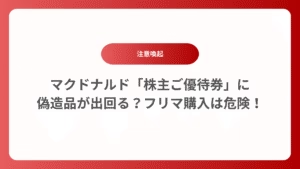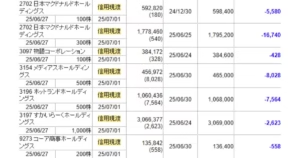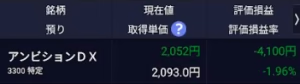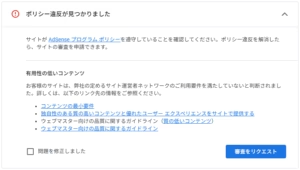こんにちは、よろずやです!
このたび、AI作曲ツール「Suno AI」を使って、
自作音楽をYouTubeに投稿する活動をスタートしました!
この記事では、Suno AIで曲を作ってYouTubeにアップするまでの流れと、実際にやってみた感想をまとめていきます。
Suno AIとは?
Suno AIは、簡単な文章(プロンプト)を入力するだけで、
オリジナルの音楽を自動生成してくれるAIツールです。
- 歌入り楽曲も作れる
- BGMやインストゥルメンタルも得意
- 作成時間はわずか数十秒
初心者でもプロ並みの楽曲を簡単に作成できる、革命的なサービスだと感じました!
なぜSuno AIを使ってYouTube投稿を始めたのか
元々、作業用BGMやリラックス音楽に興味がありましたが、
「オリジナル楽曲を作るのはハードルが高い…」と諦めていました。
そんな中、Suno AIの存在を知り、
「これなら自分でも表現できるかも!」と思い、チャレンジを決意。
さらに、YouTubeで自作音楽を発信することで、
- 自分の作品をストックできる
- 誰かの作業やリラックスタイムに役立てる
そんな楽しみ方ができると思ったのもきっかけです。
Suno AIで曲を作る流れ
実際の流れはとてもシンプルです。
- Suno AIのサイトにログイン
- プロンプト(例:「幻想的なピアノBGM」など)を英語で入力
- 数十秒後、2パターンの楽曲が自動生成される
- 気に入ったものをダウンロード!
たったこれだけで、自分だけのオリジナル楽曲が手に入ります。
作った曲をYouTubeに投稿する手順
Suno AIで作った楽曲をYouTubeに投稿するには、以下の手順を踏みました。
- 楽曲(mp3ファイル)をダウンロード
- ChatGPT PlusやFilmoraで簡単な「静止画+音楽」の動画を作成
- YouTubeにアップロード
- 説明文に「この音楽はSuno AIで作成しました」と明記
- タイトルやサムネイルも整えて投稿完了!
※ Suno AIの利用規約では、**「Suno AIで作ったことを表記する」**ことが求められています。
実際にやってみた感想(メリット・デメリット)
◎ 良かったところ
- オリジナル音楽が簡単に手に入る
- 音楽制作のハードルが大幅に下がった
- YouTube投稿まで一気に進めるので達成感がある
△ 気になったところ
- プロンプト次第では希望通りにならないこともある
- 商用利用や収益化にはプランや規約の確認が必要
とはいえ、クリエイティブを楽しむには最高のツールだと実感しました!
🎥 実際に投稿した動画はこちら!
YouTubeにアップロードした実際のオリジナル楽曲も、ぜひご覧ください!
※ こちらの動画は、Suno AIを使って作曲し、簡単な動画編集をして投稿したものです。
これから挑戦する人へのアドバイス
- まずは気軽に1曲作ってみること
- プロンプトをいろいろ試して、好みの雰囲気を探すこと
- 利用規約(特にクレジット表記)には必ず目を通すこと
最初は小さな一歩でも、自分の世界が広がるきっかけになります!
✨まとめ
Suno AIを使ったYouTube投稿は、
「やりたいけど難しそう」だった夢を現実にしてくれるツールでした。
これからも、さまざまなジャンルの音楽を作って、
YouTube上に自分だけの音楽ライブラリを広げていきたいと思います!
興味のある方は、ぜひSuno AIを触ってみてくださいね!